FLV Compressor: sådan komprimeres FLV-filer hurtigt
af Christine Smith • 2021-12-24 15:16:45 * gennemprøvede løsninger
få nogle fantastiske FLV-videoer, men kan ikke vedhæfte dem i en e-mail for at dele med venner? Eller vil du uploade nogle FLV-videoer online, men det tager timer at fortsætte? Du er ikke alene. Digitale videoer er ofte for store til mange e-mail-systemer. Det tager også lang tid at uploade en stor FLV-fil online, hvis du ikke har en højhastighedsforbindelse. Således er reduktion af FLV-Filstørrelse det centrale punkt, hvis du vil dele FLV-videoer. I denne artikel lærer du, hvordan du komprimerer FLV-videoer, mens du holder den originale kvalitet ved hjælp af Uniconverter til både vinduer og Mac.
UniConverter-bedste FLV kompressor

- nemt komprimere FLV videoer uden tab af kvalitet.
- reducer FLV-filstørrelsen ved at ændre videoformat, bithastighed, opløsning og andre parametre.
- understøtter 1000 + video-og lydformater, herunder MP4/MOV/AVI/MKV/masseødelæggelsesvåben og andre.
- Brænd FLV til DVD og spil med din DVD-afspiller med 90 gange hurtigere hastighed.
- optimeret konvertering presets til iDVD, iMovie, endelig.
- Rediger videoer med avancerede videoredigeringsfunktioner, som trimning, beskæring, tilføjelse af vandmærke, undertekster osv.
- Hent videoer fra YouTube og andre 1000+ videodelingssider.
- Understøttet OS: Vinduer 10 (32 bit & 64 bit), vinduer 8/7 / Vista / 2003, Mac OS 10.15 (Catalina), 10.14, 10.13, 10.12, 10.11, 10.10, 10.9, 10.8, 10.7, 10.6.
trin til, hvordan man komprimerer FLV-videoer
Trin 1 Importer FLV-filer til denne FLV-kompressor.
først og fremmest skal du installere og åbne UniConverter på din PC/Mac. Klik derefter på Værktøjskassesektionen, og vælg videokomprimering fra de givne indstillinger. Derefter ser du et pop op-vindue med ikonet+, klik på det for at tilføje en FLV-fil, du vil komprimere.

Trin 2 Komprimer FLV-videoer med et par klik.
du kan derefter se oplysningerne om din tilføjede FLV-video, og du kan finde en statuslinje på den. Hvis du flytter linjen, kan du ændre filstørrelsen, bithastigheden, videokvaliteten i overensstemmelse hermed; du har også lov til at ændre videoformat og videoopløsning her. Klik på knappen Eksempel for at kontrollere dine ændringer.
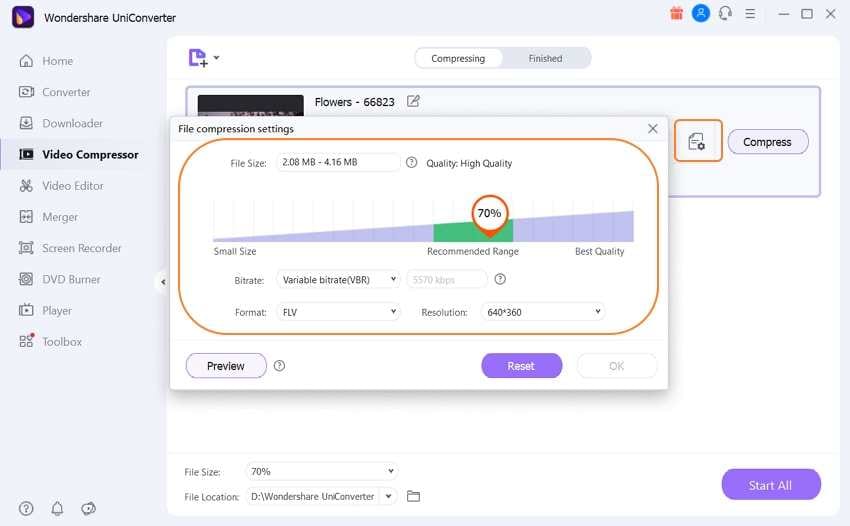
Trin 3 Begynd at komprimere FLV-filer.
på fanen filplacering skal du vælge den gemte filplacering for din FLV-fil. Nu Kan du trykke på Komprimeringsknappen for at aktivere FLV-komprimering. Når filkomprimeringen er afsluttet, kan du problemfrit uploade den online eller føje den til din e-mail for at dele den med venner. Tillykke!
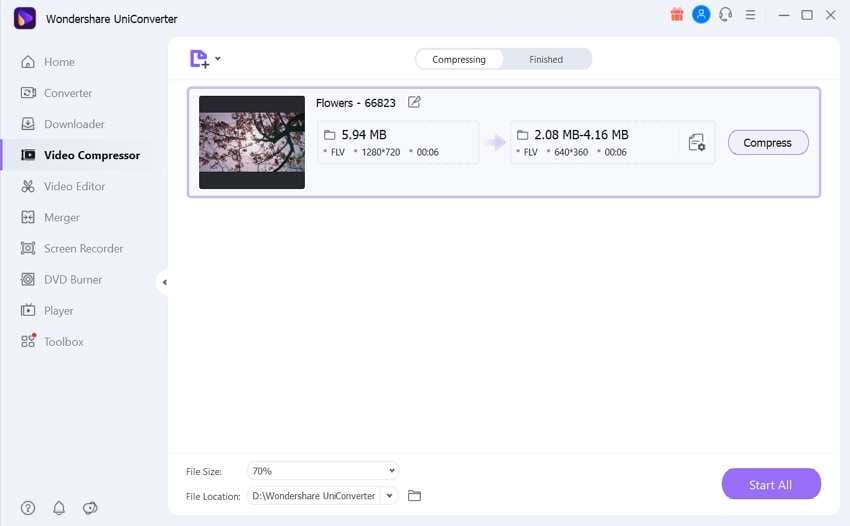
Tips: disse er så nemme trin, ikke? Du kan også følge de samme trin ovenfor for at komprimere FLV-filer på Mac-versionen. Hvis du leder efter komprimering af flere FLV-filer, kan du lære detaljerne om, hvordan du komprimerer FLV-videofiler i batch >>.